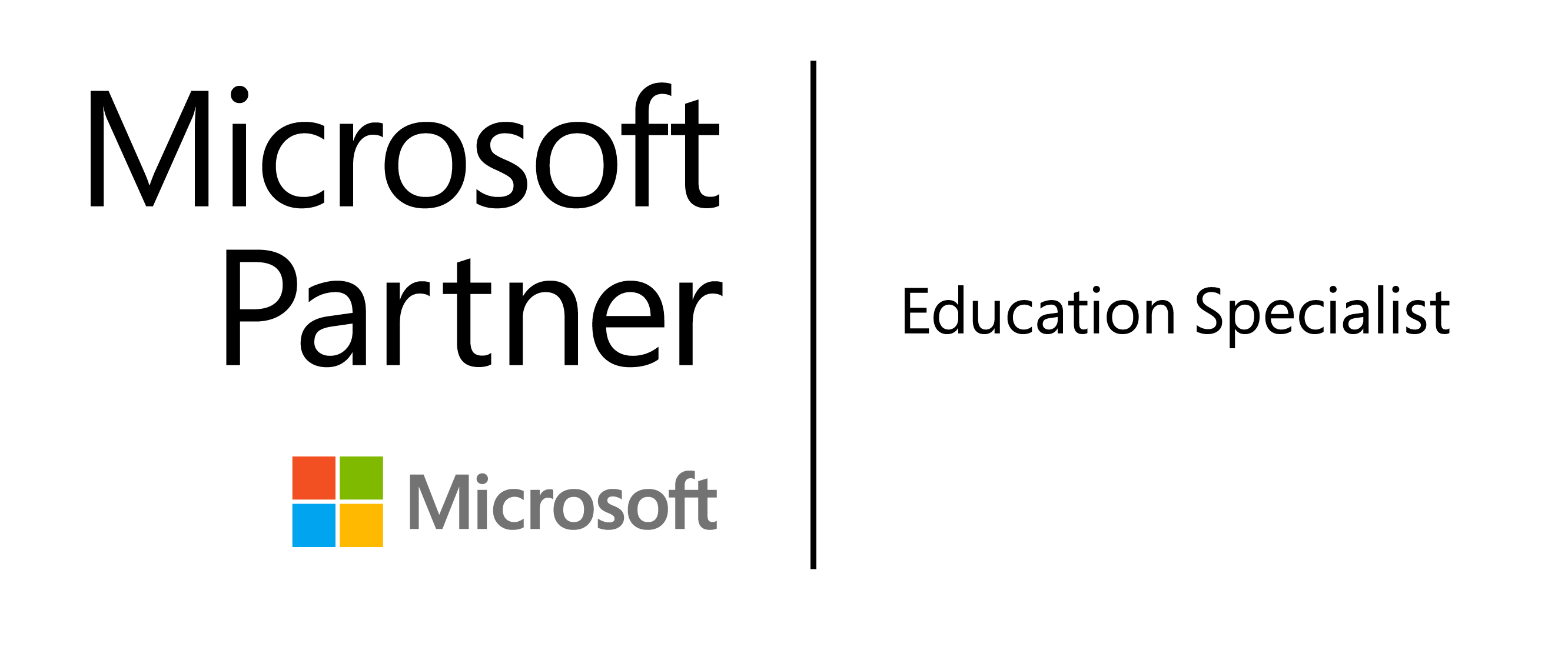FAQ – häufig gestellte Fragen
Was ist Beedle?
Beedle ist ein intuitives Tool für Lehrer/innen, die in Microsoft Teams Unterrichtsressourcen planen, teilen und ihre Klasse verwalten wollen. Beedle ermöglicht es Lehrer/innen, Unterrichtsressourcen und Dokumente, die täglich benötigt werden, zu organisieren und ein Journal für Schülerinnen und Schüler zu führen. Durch die enge Zusammenarbeit mit Microsoft und dem kollaborativen Charakter von Microsoft Teams stellt Beedle sicher, dass Lehrer/innen täglich gebrauchte Ressourcen einfach finden, bearbeiten und hochladen können, um die Effizienz in ihrer Schule zu verbessern. Beedle bietet eine einfache Navigation zu den Materialien mit einem Link zu einem persönlichen Kalender. Somit sparen Lehrer/innen viel Zeit. Obwohl Beedle speziell für Lehrer/innen und im Bildungssektor Tätige entwickelt wurde, bereichert die Lösung jeden Sektor, der von einem Organisationssystem für Dateien profitieren kann und ein nahtloses und kollaboratives Arbeiten fordert.
Was kostet Beedle?
Beedle ist ein völlig kostenloses Add-In innerhalb von Microsoft-Teams!
Wie füge ich Beedle zu meinem Microsoft Teams-Konto hinzu?
Beedle befindet sich im App-Store in Microsoft Teams. Um Beedle zu Ihren Microsoft Teams hinzuzufügen, muss der Systemadministrator die App und die Geschäftsbedingungen genehmigen. Weitere Informationen finden Sie in unserem „Anleitungen“ Abschnitt.
Kann ich Beedle ohne Teams verwenden?
Nein, Beedle ist als Add-In ausschließlich in Microsoft Teams verfügbar.
Wie kann ich eine neue Datei erstellen oder hochladen?
Alle Dateien müssen innerhalb eines Plans gespeichert werden. Um eine neue Datei zu erstellen oder hochzuladen, müssen Sie zuerst den Plan auswählen, in dem Sie die Datei speichern möchten. Wenn in diesem Plan bereits Dateien gespeichert sind, klicken Sie auf „Noch ein Dokument hinzufügen“. Wenn der Plan noch keine Dateien enthält, klicken Sie auf „Erstes Dokument hinzufügen“. Sie haben dann die Möglichkeit, eine neue Datei (Word, Excel oder PowerPoint) hinzuzufügen oder ein bereits vorhandenes Dokument hochzuladen.
Wie kann ich meinen Plan mit dem Kalender verknüpfen?
Nachdem ein Plan erstellt wurde, klicken Sie auf den Befehl „Zum Kalender hinzufügen“, der sich oben auf der rechten Seite der Registerkarte befindet. Es wird ein Dialogfeld angezeigt, in dem Sie das Datum und die Uhrzeit auswählen können. Sie haben die Möglichkeit, einen begrenzten Zeitraum oder den gesamten Tag auszuwählen.
Wenn Sie eine Verknüpfung über einen längeren Zeitraum herstellen möchten, wählen Sie das erste Datum und dann das letzte Datum dieser Periode aus. In der Kalenderansicht erhalten Sie eine Übersicht aller verknüpften Pläne für Ihr Team/Ihren Kanal. Möchten Sie eine Übersicht über Ihre verknüpften Pläne für alle Teams/Kanäle, wählen Sie „Alle Teams anzeigen“ aus. Von hier aus können Sie auswählen oder deaktivieren, welche verknüpften Pläne Sie im Kalender anzeigen möchten.
Ich habe so viele Dateien in meinem Plan, kann ich sie in einer Liste anzeigen lassen?
Ja. Oben rechts im Vorschaubereich (rechts neben der Option „Zum Kalender hinzufügen“) haben Sie zwei Layout-Optionen. Wenn Sie das Symbol für zwei Spalten auswählen, werden alle Dateien vertikal in einer Liste neben dem Vorschaufenster angezeigt. Sie können zum ursprünglichen Layout zurückkehren, indem Sie das Symbol für die Kolonnen-Ansicht anwählen.
Wie kann ich einen Plan oder eine Datei löschen?
Wählen Sie die drei Punkte rechts neben dem Namen des Plans an, klicken Sie auf die Option „Löschen“. Bitte beachten Sie, dass dadurch alle Unterpläne und damit auch alle zugehörigen Dateien gelöscht werden. Dies bedeutet, dass alle Dokumente, die mit Ihrem Plan verknüpft sind, verloren gehen, wenn sie nicht an einem anderen Ort gespeichert werden.
Wählen Sie den Plan aus, der die zu löschende Datei enthält. Die Funktionen werden mit drei Punkten rechts neben dem Dateinamen aufgelistet. Klicken Sie auf die drei Punkte und wählen Sie die Option „Löschen“ aus. Die gelöschten Dateien werden nicht mehr auf Ihrer SharePoint-Seite gespeichert. Wenn Sie die Dokumente behalten möchten, müssen Sie diese an einem anderen Ort aufbewahren.
Was passiert, wenn ich die Registerkarte "Beedle-Planen" lösche?
In dem unwahrscheinlichen Fall, dass Sie die Registerkarte Beedle-Planen entfernen möchten, erhalten Sie die Möglichkeit, die Pläne und alles, was damit verbunden ist, zu löschen. Alle Daten werden aus Ihrem SharePoint-Ordner entfernt. Sie können auch entscheiden, die Daten nicht zu löschen, was bedeutet, dass beim erneuten Hinzufügen der Registerkarte alle Daten weiterhin vorhanden sind.
Wer kann meine Dateien sehen?
Innerhalb der Registerkarte „Beedle Planen“ können nur die Dateien und Pläne von den Lehrer/innen angezeigt werden, die Mitglieder oder Besitzer des Teams sind. Die Schüler/innen haben nur Zugang zu Material, das der Lehrer über die drei Punkte neben dem Dateinamen direkt mit ihnen geteilt hat.
Sind meine Daten sicher?
Alle Ihre Dateien werden auf Ihrer SharePoint-Seite gespeichert. Wir speichern keine Dokumente, sondern Verknüpfungen (Pläne, Kalendereinträge), und sobald Sie sich entscheiden, den Plan mit seinen verknüpften Dokumenten zu löschen, werden die Pläne mitsamt ihrer Verknüpfungen auch aus unserer Datenbank entfernt.
Warum benötigt Beedle für die erste Verwendung die Zustimmung des Administrators?
Wenn Beedle zum ersten Mal an einer Schule in Microsoft Teams hinzugefügt wird, ist die Zustimmung eines Administrators erforderlich.
Beedle benötigt die Zustimmung für folgende Berechtigungen:
Group.Read.All – Beedle benötigt diese Berechtigung, um Informationen über die Gruppenzusammensetzung, Teams und Kanäle des aktuellen Benutzers zu lesen, damit wir Ihnen eine Liste Ihrer Teams und Kanäle präsentieren können. Zudem muss Beedle wissen, ob ein Benutzer Eigentümer oder Mitglied eines bestimmten Teams ist, um zu entscheiden, ob der Benutzer die Rechte hat, gewisse Inhalte zu teilen.
Sites.FullControl.All – Beedle benötigt diese Berechtigung, um Dateien und Ordner standardmäßig nur für Besitzer der Gruppe freizugeben, es sei denn, Sie haben sich bewusst dazu entschieden, bestimmte Dateien für Mitglieder von Gruppen freizugeben.
User.Read.All – Beedle benötigt diese Berechtigung, um Informationen einschließlich Namen von Eigentümern / Mitgliedern in Teams und Kanälen zu erhalten.
Beedle arbeitet nach den Anforderungen der DSGVO und ISO-27001 Informationssicherheitsstandards und nutzt alle Daten von Dritten verantwortungsvoll und nur bei Bedarf.
Um unsere Datenschutzerklärung vollständig einzusehen, KLICKEN SIE BITTE HIER.
Um als Administrator eine Zustimmung für Beedle zu erteilen, klicken Sie bitte HIER und folgen Sie den Anweisungen.
Sie haben weitere Fragen? Schreiben Sie uns!
support@beedle.co
Social Media